在 AutoTrac 导航主页选择设置轨迹,导航至导航轨迹列表。
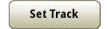
设置轨迹
|
在 AutoTrac 导航主页选择设置轨迹,导航至导航轨迹列表。 |
设置轨迹 |
“导航轨迹”列表包含显示器上的所有导航轨迹。当前导航线显示在轨迹列表上方。
当轨迹列表中的一条导航线高亮显示时,“编辑”按钮可用,并显示轨迹预览信息。如需切换到选定的导航轨迹,选择页面右下角的“确认”按钮。
注:为生成 AutoPath 轨迹,所选农田必须有可用的 AutoPath 行数据或边界。
启用导航轨迹选择后,AutoPath 轨迹会自动生成,并被选作当前轨迹。如果“导航轨迹选择”被禁用,从轨迹列表中选择 AutoPath 以生成 AutoPath 轨迹。
|
选择“编辑”按钮编辑 AutoPath 轨迹。 |
|
|
选择 AutoPath 地图详情按钮,查看来自源操作的行信息和道。 |
|
通过选择页面底部的“新建轨迹”按钮,可创建新轨迹。通过选择页面底部的“新轨迹集”,可创建一个新轨迹集/调换轨迹。
注:若要删除轨迹,选择"编辑"按钮,然后选择"编辑指导轨迹"页面上的"删除"按钮。当前轨迹不能删除。
|
|
|
|
|
|
|
|
|
|
|
|
|
注:一次只能分享一条导航线。只能共享直线轨迹和环形轨迹。
注:当多个驾驶员共用一条导航线时,其中一个驾驶员变换轨迹线,则该导航线变换只是专供该驾驶员使用。要使用变换后的导航线,其他驾驶员必须首先从轨迹列表中选择另一条导航线,然后重新选择变换后的导航线。
|
“轨迹集”图标。 |
|
注:当导航线的长度超过 16 公里(10 英里)时,投射的导航线的精度会降低。
显示当前所选轨迹的预览地图,以帮助识别轨迹。导航线必须在当前待显示位置的 3 英里内。
如果选择了轨迹集,则会显示所有指导线。轨迹集中的第一个轨迹突出显示。
如需保存 Quick Line,请选择编辑按钮,然后为轨迹重新命名。